Win7怎么设置两个或多个扩展屏
发布时间:2018-08-30 10:15:56 浏览数: 小编:yue
有的用户,因为工作的特殊性,有里需要两个或是三个以上的屏幕才能满足工作上的需求,那么,两上或三个以个的屏幕要怎么设置呢?这让很多用户都犯了难,别着急,接下来,小编就来分享下如何设置win7的扩展屏,有兴趣的用户可以一起来看看。
推荐:win7 32位专业版
1.“扩展显示”
推荐:win7 32位专业版
1.“扩展显示”
将两台显示器都连接上电脑后,默认情况下是“扩展显示”的功能。所谓扩展显示,就是将显示画面扩大到两个显示器的范围,例如我的机器是一台 1440X900分辨率与一台1280X1024分辨率的机器,扩展显示后 总分辨率就是 1440X900+1280X1024。
显示效果请参阅图二、图三,此时有且仅有一台显示器具有任务栏(我的任务栏置于顶部)
如果需要将任务栏置于另外一台显示器,请参阅图四
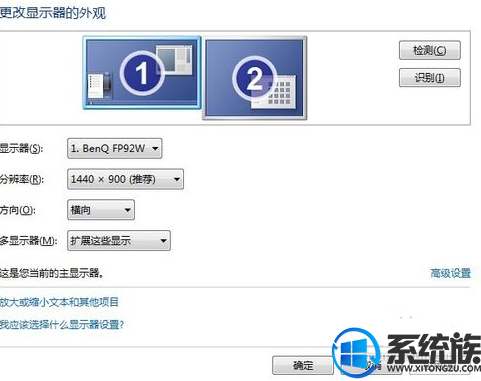
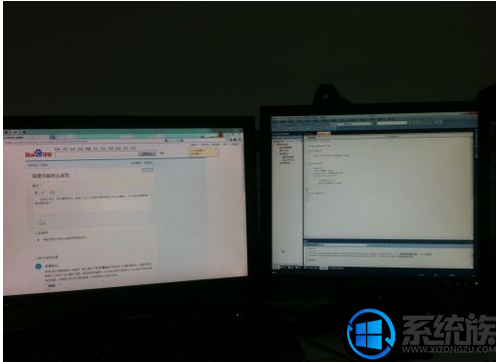

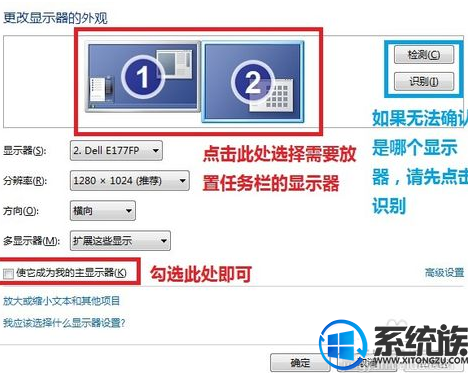
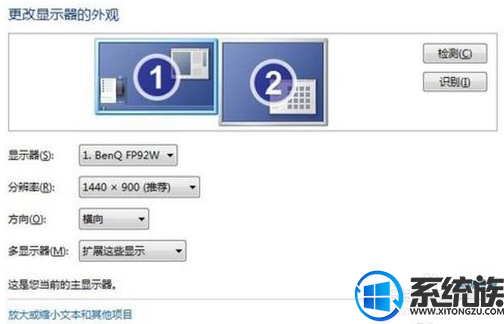
2.“复制显示”
如果采用 “复制显示” 的方法,这两台显示器采用均能使用的显示分辨率进行显示。例如,此时在我机器上两个显示器均支持的显示为 1280X800,而且,两个显示器显示的内容完全相同。
效果如图所示
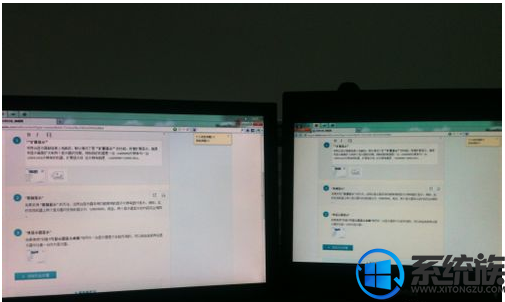
3.“单显示器显示”
如果使用“只在1号显示器显示桌面”则另外一台显示器是不会起作用的。可以自由选择两台显示器中任意一台作为显示器。

4.独立显卡和集成显卡是不能同时输出图像的。
5.如果需要更改显示器的摆放位置,例如左右调换。请参阅下图
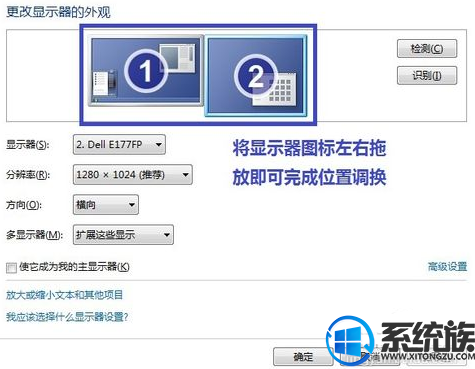
以上就是win7扩展屏的设置方法,有需要用到扩展屏的用户,可以参照上述方法进行设置,希望今天的分享能给大家带来帮助。
下一篇: win7怎么能玩红警2共和国之辉这款游戏


















